iPhone13输入文字换行的教程
时间:2023-03-10 11:54:50作者:极光下载站人气:44
大部分的用户都很喜欢使用iPhone手机,在这款手机中不仅有着精致好看的外观,还有着不错的性能和快速的运行速度,给用户带来了很好的使用体验,因此越来越多的用户很喜欢使用这款手机,当用户第一次接触iPhone手机时,难免会因为操作不熟练导致问题的出现,例如用户在使用键盘打字时,会不知道怎么来换行,这个问题也很好应该怎么来解决呢,其实用户在键盘的编辑框中输入文字后,需要长按编辑框弹出选项栏,这时用户就可以在选项栏上看到显示出来的换行选项了,详细的操作过程是怎样的呢,下面就和小编一起来看看问题的解决过程吧,希望用户能够获取到有用的经验。

方法步骤
1.用户打开iPhone手机并调出手机的输入法,接着在编辑框中输入所需文字内容
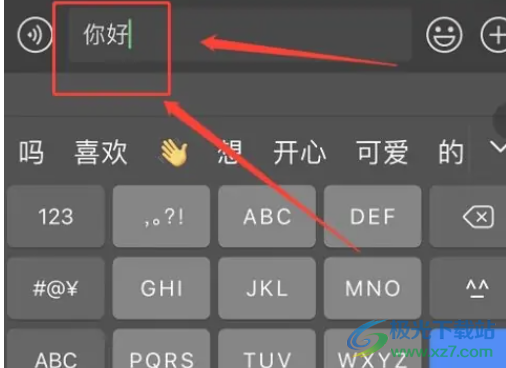
2.输入好文字后,用户需要长按编辑框来弹出相关的选项栏,这时用户就可以在选项栏中看到换行选项

3.换行效果如图所示,用户在成功换行后,可以在下一行继续输入文字内容了,完成输入后按下输入法中的发送按钮即可

iPhone手机深受用户的喜爱,给用户带来了使用新鲜感,当用户在使用这款手机时,有时打字后想要换行,就需要长按输入法中的编辑框弹出选项栏,接着就可以在选项栏中找到换行选项了,因此感兴趣的用户可以来看看小编的教程,一定可以解决好问题的。
标签iPhone13输入文字换行,苹果手机
相关推荐
相关下载
热门阅览
- 1百度网盘分享密码暴力破解方法,怎么破解百度网盘加密链接
- 2keyshot6破解安装步骤-keyshot6破解安装教程
- 3apktool手机版使用教程-apktool使用方法
- 4mac版steam怎么设置中文 steam mac版设置中文教程
- 5抖音推荐怎么设置页面?抖音推荐界面重新设置教程
- 6电脑怎么开启VT 如何开启VT的详细教程!
- 7掌上英雄联盟怎么注销账号?掌上英雄联盟怎么退出登录
- 8rar文件怎么打开?如何打开rar格式文件
- 9掌上wegame怎么查别人战绩?掌上wegame怎么看别人英雄联盟战绩
- 10qq邮箱格式怎么写?qq邮箱格式是什么样的以及注册英文邮箱的方法
- 11怎么安装会声会影x7?会声会影x7安装教程
- 12Word文档中轻松实现两行对齐?word文档两行文字怎么对齐?
网友评论